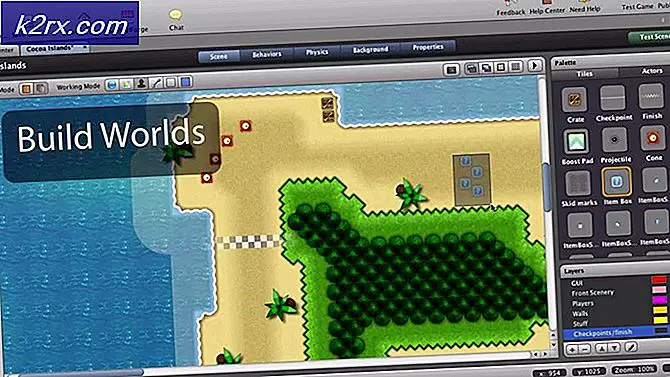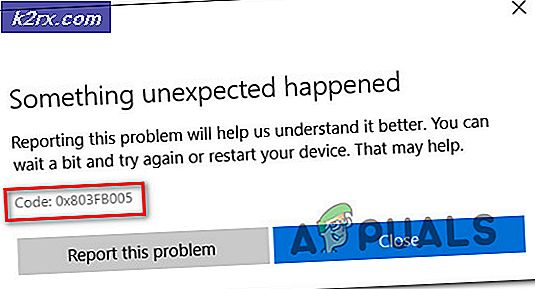Fix: Blue Screen karena APC Index Mismatch
Beberapa pengguna telah melaporkan sering terjadi BSOD crash yang mengarah ke APC Index Mismatch sebagai penyebab utama. Sebagian besar pengguna yang terkena dampak melaporkan bahwa BSOD crash terjadi tanpa alasan yang jelas. Sebagian besar waktu, BSOD kecelakaan yang mengarah ke ketidaksesuaian indeks APC dalam file dump dianggap sebagai masalah perangkat keras, tapi itu tidak selalu terjadi.
Banyak perangkat lunak (driver dan aplikasi pihak ketiga) mungkin berkontribusi pada kecelakaan BSOD yang menyebabkan ketidaksesuaian Indeks APC. Pemicu yang cukup umum dari APC Index Mismatch BSOD adalah ketika pengguna mencoba untuk menggunakan webcam dengan Skype. Pengguna lain melaporkan bahwa mereka biasanya mendapatkan BSOD APC Index Mismatch crash ketika bermain video game atau melakukan aktivitas lain yang menuntut sumber daya.
APC adalah akronim untuk Asynchronous Procedure Call - sebuah fungsi yang dirancang untuk berjalan di luar dan secara terpisah dari program utama ketika keadaan tertentu terpenuhi. Inilah sebabnya mengapa BSOD crash mengarah ke Indeks APC Mismatch karena pelakunya hanya akan terjadi setelah atau selama proses boot.
Kesalahan APC Index Mismatch umumnya merupakan indikator bahwa ada ketidakkonsistenan dalam jumlah proses yang memasuki area operasi di mana program berjalan dan jumlah proses yang tersisa. Kesalahan APC Index Mismatch pada dasarnya adalah sistem operasi yang memberi tahu Anda bahwa tidak ada perangkat lunak yang dapat berjalan tanpa risiko merusak sistem - maka tabrakan BSOD (Blue Screen of Death).
Jika saat ini Anda berjuang dengan ketidaksesuaian APC Index Mismatch BSOD, perbaikan berikut mungkin bisa membantu. Di bawah ini Anda memiliki kumpulan metode yang digunakan oleh pengguna lain dalam situasi yang sama untuk menyelesaikan masalah di pihak mereka. Harap ikuti setiap metode dalam urutan sampai Anda menemukan perbaikan yang efektif untuk situasi khusus Anda. Mari kita mulai
Metode 1: Perbarui ke versi Windows 10 terbaru
Jika sistem Anda crash dengan APC Index Mismatch BSOD saat menggunakan webcam Anda melalui Skype pada Windows 10, perbaikannya sangat mudah. Anda hanya perlu menerapkan semua pembaruan Windows yang saat ini tertunda.
Awalnya, kesalahan APC Index Mismatch yang terkait dengan Skype dihasilkan oleh bug internal yang diperkenalkan dengan pembaruan Windows. Untungnya, kesalahan itu segera diperbaiki - pertama oleh Fast Ring dan sejak awal 2018 oleh Windows Update standar.
Untuk memperbarui OS Windows 10 Anda ke versi terbaru, buka kotak Run dengan menekan tombol Windows + R. Kemudian, ketik ms-settings: windowsupdate dan tekan Enter untuk membuka layar Pembaruan Windows. Terakhir, klik Periksa pembaruan dan ikuti petunjuk layar untuk menginstal semua pembaruan yang tertunda. Tergantung pada berapa banyak pembaruan yang tertunda yang Anda miliki, PC Anda mungkin restart pada beberapa kesempatan.
Metode 2: Pasang versi terbaru Realtek High Definition
Rupanya, ketidaksesuaian Indeks APC dapat disebabkan oleh Driver Fungsi Definisi Tinggi Realtek yang janggal atau rusak. Beberapa pengguna menemukan diri mereka dalam situasi yang sama telah berhasil mencegah BSOD APC Index Mismatch crash dari terjadi lagi dengan menginstal ulang driver audio Realtek.
Jika BSOD APC Index Mismatch Anda mengarah ke RTKVHD64.SYS, perjalanan ke halaman unduh Realtek mungkin akan menghentikan kegagalan BSOD agar tidak terjadi lagi. Untuk melakukan ini, kunjungi tautan ini (di sini ) dan unduh versi terbaru driver Realtek High Definition Audio sesuai dengan arsitektur OS Anda.
Setelah driver diunduh, ikuti petunjuk di layar untuk menginstalnya di sistem Anda, kemudian restart sistem Anda untuk menyelesaikan prosesnya.
Pada startup berikutnya, pantau PC Anda untuk setiap kegagalan BSOD. Jika mereka masih terjadi, pindah ke metode lain di bawah ini.
Metode 3: Menggunakan Basis Windows Audio Driver
Jika Anda mencurigai bahwa masalah ini disebabkan oleh driver audio Anda, ada satu lagi strategi perbaikan yang tampaknya telah membuahkan hasil bagi banyak pengguna dalam situasi yang sama. Ternyata, model laptop tertentu akan mengalami BSOD crash dengan APC Index Mismatch ketika file Audiodg.exe digunakan. Ini adalah kejadian umum dengan model Dell.
Beberapa pengguna yang terpengaruh telah menemukan bahwa menghapus driver Realtek Audio dan menggunakan pengandar Windows Base Audio membuat BSOD crash berhenti. Berikut panduan singkat tentang cara melakukan ini:
- Tekan tombol Windows + R untuk membuka jendela Jalankan. Kemudian, ketik devmgmt.msc dan tekan Enter untuk membuka layar Device Manager .
- Di Pengelola Perangkat, gulir ke bawah dan luaskan menu tarik turun Suara, video, dan pengontrol permainan .
- Klik kanan pada Realtek High Definition Audio dan pilih Uninstall Device.
- Tutup Device Manager dan tekan tombol Windows + R untuk membuka kotak Run lain. Kemudian, ketik appwiz.cpl dan tekan Enter untuk membuka Program dan Fitur .
- Dalam Program dan Fitur, gulir melalui daftar dan identifikasikan Pengandar Audio Definisi Tinggi Realtek . Setelah Anda melakukannya, klik kanan padanya dan pilih Uninstall . Kemudian, ikuti petunjuk di layar untuk menghapus driver Realtek dari sistem Anda.
- Setelah driver Realtek benar-benar dihapus, reboot komputer Anda untuk memungkinkan Windows untuk mengisi celah dengan driver audio basis Windows. Pada startup sarang, kembali ke Pengelola perangkat dan lihat apakah driver basis audio Windows terdaftar di bawah Pengontrol suara, video dan game.
- Setelah Anda mengonfirmasi bahwa driver basis audio Windows sudah terpasang, pantau PC Anda dan lihat apakah Anda terus mendapatkan BOD yang tidak sesuai dengan Indeks APC .
Jika Anda terus mendapatkan kesalahan APC Index Mismatch BSOD yang sama diikuti dengan crash, lanjutkan dengan metode lain di bawah.
TIP PRO: Jika masalahnya ada pada komputer Anda atau laptop / notebook, Anda harus mencoba menggunakan Perangkat Lunak Reimage Plus yang dapat memindai repositori dan mengganti file yang rusak dan hilang. Ini berfungsi dalam banyak kasus, di mana masalah ini berasal karena sistem yang rusak. Anda dapat mengunduh Reimage Plus dengan Mengklik di SiniMetode 4: Memastikan semua driver dipasang dengan benar
Kesalahan ketidaksesuaian Indeks APC kadang-kadang dikaitkan dengan perangkat keras yang tidak berfungsi karena driver hilang atau tidak terpasang dengan benar. Ada juga kemungkinan bahwa perangkat keras baru yang baru-baru ini Anda pasang tidak sepenuhnya kompatibel dengan komputer Anda dan menyebabkan Bash Mismatch APC Index Mismatch .
Untuk mengecualikan kemungkinan driver yang salah menyebabkan masalah, mari pastikan bahwa semua perangkat yang diinstal menggunakan driver yang tepat. Cara tercepat untuk melakukan ini adalah melalui Pengelola Perangkat. Berikut panduan cepat untuk memastikan bahwa semua driver Anda terpasang dengan benar:
- Tekan Tombol Windows + R untuk membuka perintah Jalankan . Kemudian, ketik devmgmt.msc dan tekan Enter untuk membuka Pengelola Perangkat .
- Di Pengelola Perangkat, gulir melalui daftar perangkat dan lihat apakah Anda dapat melihat perangkat apa pun yang memiliki ikon kuning. Ini adalah indikator bahwa driver perlu diperbarui, dipasang dengan tidak benar atau tidak kompatibel dengan perangkat keras.
- Jika Anda melihat kemunculan jenis ini, klik kanan pada mereka dan klik Perbarui Pengandar . Setelah WU memperbarui driver, reboot komputer Anda.
Catatan: Jika Pembaruan Windows tidak dapat menemukan versi driver yang lebih baru yang ditandai dengan tanda tanya kuning, cari driver secara online atau klik pada perangkat Uninstall dan keluarkan perangkat keras dari komputer Anda secara fisik. - Lihat apakah Anda mengalami BAP ketidaksesuaian Indeks APC yang sama pada startup berikutnya. Jika PC Anda tidak lagi macet dengan kode kesalahan Ketidaksesuaian Indeks APC saat pengandar dicopot, Anda mungkin perlu menghubungi pabrikan perangkat keras untuk mendapat dukungan.
Jika metode ini tidak berlaku atau Anda masih menghadapi ketidakcocokan Indeks APC bahkan setelah memperbarui semua driver Anda dari Device Manager, lanjutkan dengan metode di bawah ini.
Metode 5: Copot driver Display Link (jika ada)
Sejumlah pengguna telah melaporkan bahwa APC Index Mismatch BSOD crash telah sepenuhnya berhenti setelah mereka menghapus driver Display Link.
DisplayLink dapat menjadi perangkat lunak hebat untuk digunakan jika Anda ingin menggunakan monitor tambahan untuk meningkatkan produktivitas. Namun, ada banyak laporan masalah ketidaksesuaian yang menyebabkan BSOD crash pada Windows 10. Beberapa pengguna yang berjuang untuk menghentikan BHS ketidaksesuaian Indeks APC dari terjadi telah berhasil menyelesaikan masalah dengan mencopot driver DisplayLink . Berikut panduan singkat tentang cara melakukan ini:
- Buka kotak Run dengan menekan tombol Windows + R. Kemudian, ketik appwiz.cpl dan tekan Enter untuk membuka Program dan Fitur .
- Di Program dan Fitur, gulir ke bawah melalui daftar aplikasi dan temukan perangkat lunak Inti DisplayLink. Setelah Anda melakukannya, klik kanan padanya dan pilih Uninstall, kemudian ikuti petunjuk di layar untuk menghapusnya dari sistem Anda.
- Setelah perangkat lunak dihapus, kunjungi tautan ini (di sini ) dan unduh Pembersih Instalasi DisplayLink. Setelah unduhan selesai, jalankan perangkat lunak untuk membersihkan file DisplayLink yang tersisa dan nyalakan ulang komputer Anda.
Pada startup berikutnya, lihat apakah APC Index Mismatch BSOD crash telah teratasi. Jika Anda masih mengalami gejala yang sama, pindah ke metode terakhir.
Metode 6: Kembalikan ke RAM default, CPU atau frekuensi GPU (jika ada)
Seperti yang diharapkan, masalah ini juga dapat disebabkan oleh perangkat keras yang tidak berfungsi. Sebagian besar waktu, ketidakstabilan di antara komponen perangkat keras disebabkan oleh overclocking. Jika Anda tidak tahu apa overclocking, sistem Anda kemungkinan besar tidak overclock.
Tetapi jika Anda overclock CPU Anda, GPU atau frekuensi RAM, Anda mungkin ingin kembali ke frekuensi default dan melihat kami mengalami BSOD APC Index Mismatch BSOD crash yang sama. Jika Anda menemukan bahwa sistem Anda tidak lagi macet ketika frekuensi stok diberlakukan, Anda dapat mulai perlahan menaikkan frekuensi lagi (tetapi jangan mendekati ambang sebelumnya).
Jika Anda tidak memiliki sistem overclock atau Anda telah menentukan bahwa frekuensi khusus di mana tidak menyebabkan BHS tidak sesuai dengan Indeks APC, beralihlah ke metode terakhir.
Metode 7: Bersihkan Reset Windows atau Instal Ulang
Setelah mencoba setiap solusi dalam buku ini, beberapa pengguna telah memutuskan untuk melakukan menginstal bersih (atau reset). Meskipun ini kurang dari ideal, tampaknya bekerja untuk banyak pengguna yang tidak tersisa dengan pilihan apa pun.
Jika Anda menggunakan Windows 10, Anda bahkan dapat menyimpan beberapa file pribadi Anda dengan melakukan reset dan memilih untuk menyimpan file pribadi Anda (foto, video, musik dan preferensi pengguna). Jika Anda memutuskan untuk melakukan reset Windows 10, ikuti tautan ini (di sini ). Lain, Anda dapat pergi untuk menginstal ulang bersih menggunakan tautan ini (di sini ).
TIP PRO: Jika masalahnya ada pada komputer Anda atau laptop / notebook, Anda harus mencoba menggunakan Perangkat Lunak Reimage Plus yang dapat memindai repositori dan mengganti file yang rusak dan hilang. Ini berfungsi dalam banyak kasus, di mana masalah ini berasal karena sistem yang rusak. Anda dapat mengunduh Reimage Plus dengan Mengklik di Sini